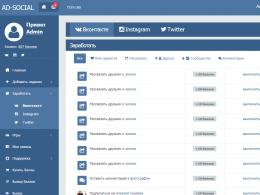Как да инсталирате руски език на Windows 8.1
Често е просто необходимо променете езика на операционната система Windows 8.1 на рускиили всяка друга. Пример за такава необходимост би била ситуация с лаптоп или хибриден таблет, наскоро закупен в чужбина с тази операционна система. В крайна сметка много често езикът по подразбиране на такива устройства е зададен на езика на страната на произход: полски, английски.
И тук възниква въпросът: „Как Русифициране на Windows 8.1сам?"
Трябва да се отбележи, че промяната на езика на всички „менюта“ стана много по-лесна. Вече няма нужда да изтегляте руската версия 8 отново или да изтегляте MUI пакета отделно, както за Windows XP или седмата версия на операционната система.
Можете да прочетете как сами да инсталирате Windows 8 от флашка.
Нека да започнем.
Отворете настройките. За да направите това, натиснете последователно клавишната комбинация "Win + C". Или отидете в менюто - Настройки - Контролен панел - Добавяне на език.

В прозореца, който се отваря, щракнете върху – Добавяне на език.

В това меню потърсете руски език, изберете го и натиснете бутона Добавяне.

Вече имаме руски в менюто Change Your Language Preferences. Щракнете върху Опции.

След това изтеглете и инсталирайте езиков пакет. Изтеглянето ще започне и инсталиране на руски език за windows 8.1.


След инсталирането затворете прозореца. За правилна русификация трябва да се върнете към Опции срещу руския езиков пакет и да щракнете върху „Направете това основен език“.

Наскоро имаше нужда от добавяне на руски език за Windows 8.1. За съжаление, интернет не беше достъпен на компютъра с Windows 8.1, така че задачата изискваше инсталиране на езиковия пакет на Windows 8.1 офлайн. Всички инструкции за инсталиране на езиковия пакет изискват интернет връзка. Не намерих опция за изтегляне на езиковия пакет от официалния сайт. По-долу ще напиша как да получа руския език за Windows 8.1 и как да го инсталирам на компютър без достъп до интернет. Ако не искате да четете много писма, тогава в края на статията има връзка към файла с езиков пакет и командата за инсталирането му офлайн.
За да изпълня тази задача, използвах виртуална машина на моя компютър, на която беше инсталиран чист английски Windows 8.1. Естествено, този компютър има достъп до интернет. Веднага след инсталирането на Windows можете да започнете да получавате езиков пакет, който по-късно ще бъде прехвърлен на компютър, където няма достъп до интернет.
Когато имате файла с езиковия пакет на вашия компютър, всичко, което трябва да направите, е да го копирате на флаш устройство и да го занесете на компютъра, на който искате да русифицирате Windows 8.1.
За да русифицирате Windows 8.1 без интернет връзка и с офлайн файл с езиков пакет, трябва:

За да бъде всичко във всеки нов профил на руски език, трябва:

За да инсталирате, трябва да поставите файла в папката C:\install и да изпълните командата Dism /онлайн /Add-Package /PackagePath:C:\install\lp.cab
В настоящата ситуация с валутните курсове някои сериозно се замислят за закупуване на мобилни устройства в чужбина. Именно за такива потребители е предназначена тази статия, която ще ви помогне да разберете как да русифицирате Windows 8.
За условията
Възможността за инсталиране на един вид крак за Windows 8 не е налична във всичките му версии. Това може да стане само на 4 от петте издания.
Както става ясно от името, версията на Windows 8 Single Language не предвижда промяна на системния език. Това означава, че ако изберете това издание, първоначално трябва да изберете устройство с руска версия на операционната система. Ако се опитате да промените системния език в тази версия, операционната система ще издаде предупреждение: „Недостъпно в това издание на Windows“.
Секвениране
Така стигаме до описанието на самите действия. И така, да започваме.
- Първо, преместете курсора в долния ляв ъгъл и отидете до аналога на бутона „Старт“. Намерете „Контролен панел“ тук и щракнете върху него с мишката.

- На екрана ще се появи прозорец, съдържащ почти всички основни системни настройки. След като намерите блока, наречен „Часовник, език и регион“, потърсете реда „Добавяне на език“ и кликнете върху него.

- Нека последваме връзката и в основната част на прозореца намираме бутон с име, подобно на връзката, използвана преди - „Добавяне на език“. Той се намира над индикатора за текущия системен език.

- След прехода ще ни бъде представен списък с всички езици, поддържани от системата. Те ще бъдат поставени по азбучен ред, така че намирането на руски няма да е трудно. На иконата му ще пише „руснак“, но той ще бъде подписан като „руснак“. Изберете го с курсора и натиснете бутона „Добавяне“.

- При натискане на бутона ще се върнете към предишното меню, с единствената разлика, че под основния език вече ще се вижда допълнителен език - руски. В дясната централна част на неговия блок ще има надпис „Опции“, който трябва да се активира чрез щракване.

- Отидете в раздела с настройки, потърсете надписа „Изтеглете и инсталирайте езиков пакет“, който ще бъде маркиран в синьо, а вляво от него ще има малък щит, разделен на 4 четвърти, оцветени в синьо и жълто в шахматна дъска . Активираме надписа, след което ще се появи заявка за потвърждение на промяната „Контрол на потребителските акаунти“, където просто трябва да щракнете върху „Да“.


- Ще се появи буутлоудърът на Windows 8, показващ напредъка на операцията. Изчакайте, докато приключи, и щракнете върху „Затвори“ в долния десен ъгъл.

- Отидете отново на „Опции“ и в същия блок щракнете върху „Направете това основен език“.

- Всичко, което трябва да направите, е да потвърдите действията си и да излезете от системата, за да могат настройките да влязат в сила. За да направите това, всичко, което трябва да направите, е да щракнете върху „Излезте сега“.

- След това остава само да влезете в системата под вашия потребител и да се насладите на факта, че русификацията на Windows 8 е завършена успешно. Дори без да чакате операционната система да се зареди напълно, ще видите, че надписите са русифицирани.
Сега потребителите често се оплакват, че когато купуват компютър с предварително инсталиран Windows 8, той има английски интерфейс по подразбиране. Малко хора в идеалния случай знаят технически английски - оттук и трудностите при използването на операционната система.
В това ръководство ще ви обясним как ръчно да промените системния език на Windows 8.
Добавяне на език към Windows 8
Трябва да преминем към настройване на езиковите настройки на системата. За да направите това, следвайте тези стъпки.
Намерете бутона "Старт", щракнете с десния бутон върху него и в контекстното меню щракнете върху " Контролен панел".
Тук намираме блока „Часовник, език и регион“ и щракнете върху бутона „Добавяне на език“. Добавихме снимка на руския интерфейс за вас, за да улесните навигацията.

Прозорецът, който се отваря, ще покаже списък с инсталираните системни езици. Във вашия случай няма да има руски. Трябва да го добавим.
Кликнете върху бутона „Добавяне на език“.

Ще се появи списък с езикови пакети, налични за инсталиране на Windows 8. Трябва да превъртите списъка по-долу, да намерите руския език, да го изберете и да кликнете върху бутона „Добавяне“.

Конфигуриране на допълнителни параметри

Тук в първия блок" Замяна за език на дисплея на Windows" (заменяйки езика на Windows...), кликваме върху реда „Прилагане на езиковата настройка..." (прилагане на езиковите настройки към началния екран...) - както е на снимката по-долу.

Ще се отвори прозорец с допълнителни опции. Тук кликваме върху бутона „Промяна на системния език“ (промяна на системния език).

Тук трябва да изберем руски от списъка.

След като щракнете върху бутона "Ok", ще бъдете подканени да рестартирате системата, за да влязат в сила промените. Направи го.
Изтеглете езиков пакет
След стартиране на компютъра отново отиваме в контролния панел за езикови настройки на Windows 8.
Сега избираме езиковия пакет „Руски“, инсталиран в предишната стъпка, и натискаме бутона „опции“.

В прозореца, който се отваря, натискаме бутона " Изтеглете и инсталирайте езиков пакет“ (изтеглете и инсталирайте езиковия пакет).

След инсталирането трябва да посочите изтегления езиков пакет като основен, който ще се използва в Windows 8. За да направите това, щракнете върху " Направете това основен език“ (задайте този език като основен).
Сега всичко, което трябва да направите, е да рестартирате компютъра си. Следващият път, когато включите езика на операционната система ще бъде руски.
Видео към статията:
Заключение
Не се притеснявайте, ако имате версия на Windows 8 с английски интерфейс. Както можете да видите, промяната на основния език на системата не е никак трудна. Но не забравяйте, че трябва да има активна интернет връзка, за да можете да изтеглите езиковия пакет.
На нашия уебсайт можете да изтеглите.
Предлагаме ви най-новата версия.
Позволява ви да създавате резервни копия на системата и отделни файлове.
Защо да търсите информация в други сайтове, ако всичко е събрано тук?